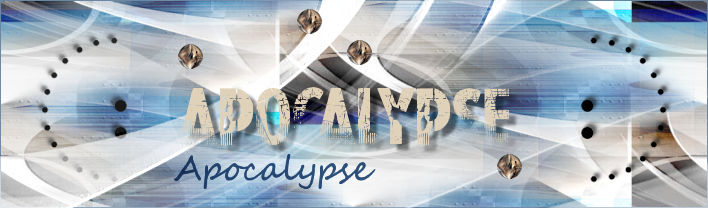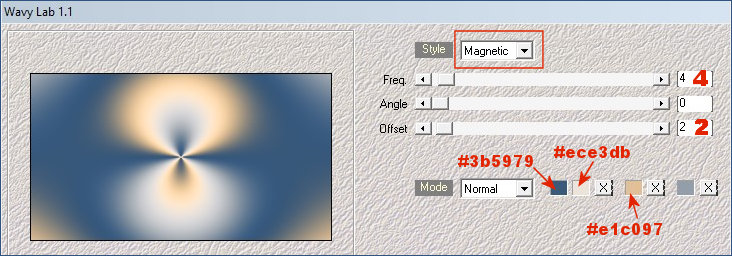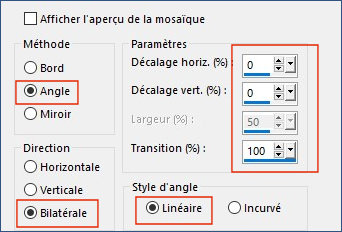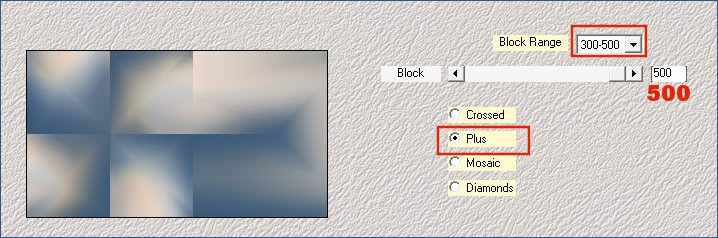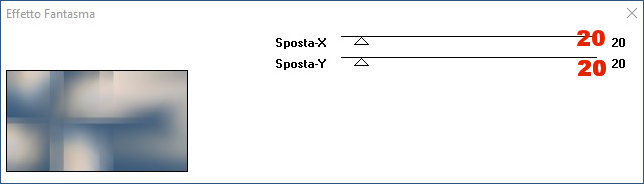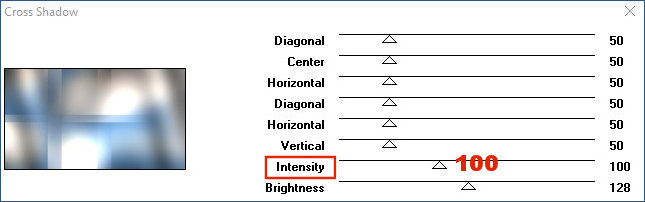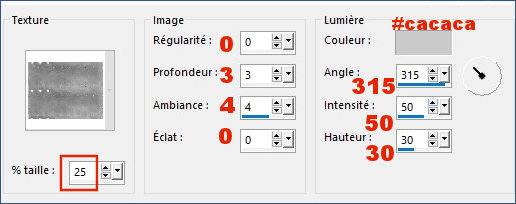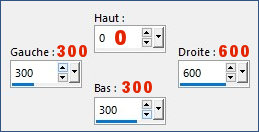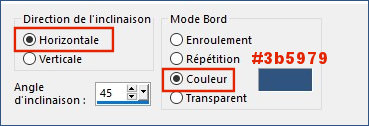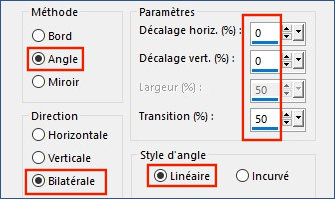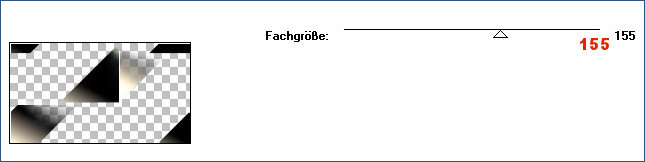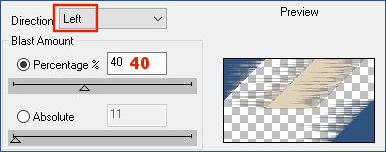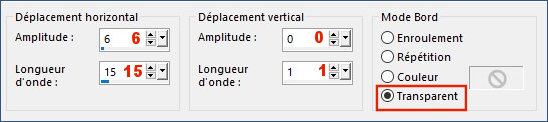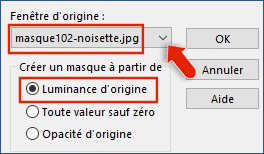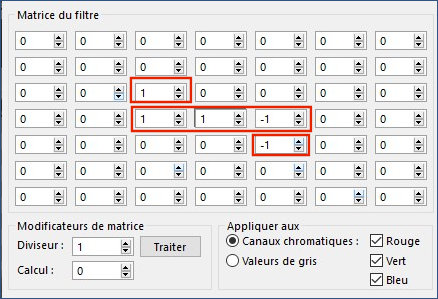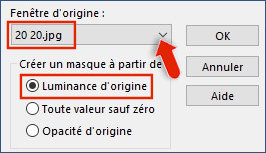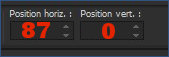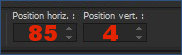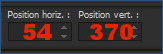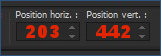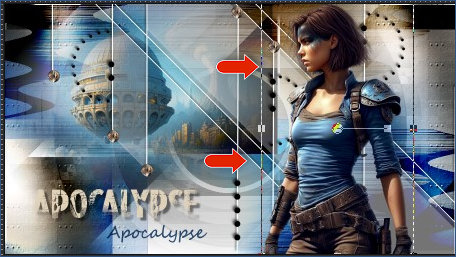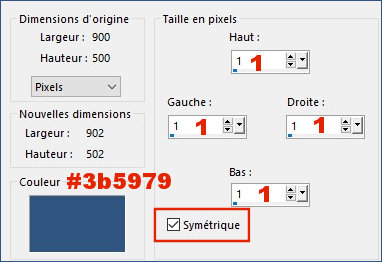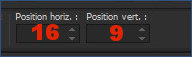~°~ Apocalypse~°~
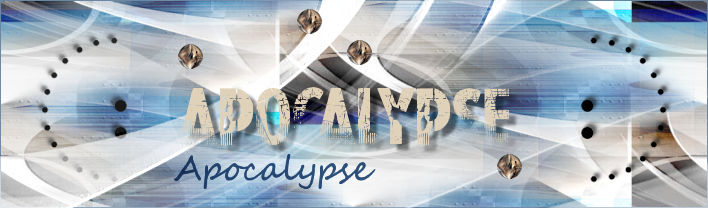

~°~ Original by Noisette ~°~

Este tutorial está hecho con PSP 2020 pero se puede hacer con otras versiones del programa.
_--_--_--_--_--_--_--_--_--_--_--_--_--_--_--_--_
Está prohibido modificar, cambiar el nombre y quitar la marca de agua, de los tubes.
Está prohibido distribuir en grupos u ofrecer en páginas web, sites, blog...
La utilizacion en los tutoriales está sujeta al permiso de los tubers.
_--_--_--_--_--_--_--_--_--_--_--_--_--_--_--_--_
Materiales:
Materiales:
- 7 imágenes, Abrir en vuestro PSP
- 1 tube, Abrir en vuestro PSP
- 2 máscaras, Abrir en vuestro PSP
- 1 textura, guardar en la carpeta Texturas de vuestro PSP
- 1 fuente
- 1 Preset Filtre personnalisé ( Preset_UserDefinedFilter_Emboss3.PspScript), guardar en la carpeta Ajustes de vuestro PSP
- 1 Paleta
_--_--_--_--_--_--_--_--_--_--_--_--_--_--_--_--_
Filtros:
- Medhi>, Wavy Lab1.1 : Aquí
- Medhi>, Sorting Tiles: Aquí
- It@lian Editors Effect, Effetto Fantasma : Aquí
- Graphics Plus, Cross Shadow : Aquí
- °V° Kiwi's Oelfilter, Setzboard : Aquí
- dsb flux, Blast : Aquí
Instala los filtros..
------------------------------------------------------------------------------------------------------------------------
Atención por favor: si usas otros colores puedes cambiar libremente la opacidad de las capas y el modo de mezcla
Tutorial
--------------------------------------------
-
Primer plano : #ece3db  Plano de fondo : #3b5979 
-
Archivo, Nuevo, Nueva imagen 900 X 500, Transparente
-
Efectos, Medhi, Wavy Lab 1.1
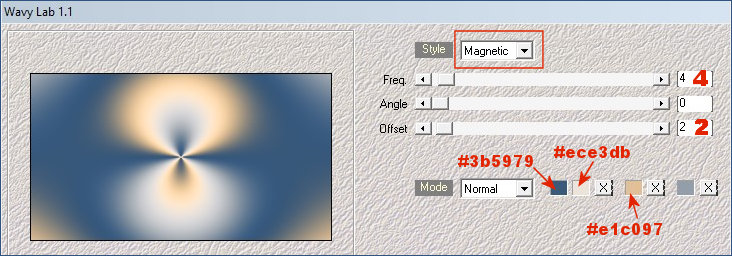
-
Efectos, Efectos de la imagen, Mosaico integrado
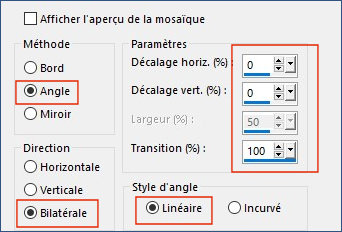
-
Ajustar, Flou, Flou gaussien à 30
-
Efectos, Mehdi, Sorting Tiles
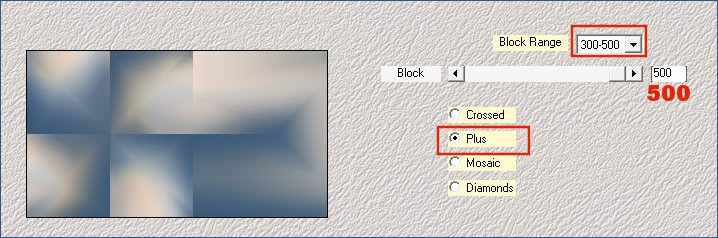
-
Efectos, Efectos de bordes, Realzar
-
Efectos, Itali@n Editors, Effect, Effetto Fantasma
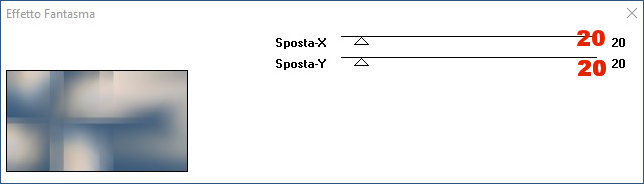
-
Efectos, Graphics Plus, Cross Shadow
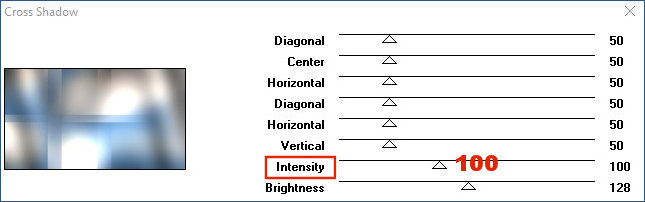
-
Capas, Duplicar
-
Efectos, Efectos de Texturas, Seleccionar la textura steelrivets
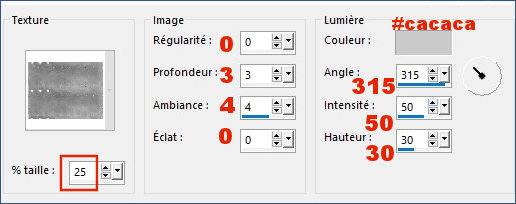
-
Doble clic en la capa Copie de Trama 1, Modo de mezcla : Superposición y Opacidad al 100 %
-
Activa la imagen deco01-apocalypse-noisette.png, Edición Copiar
-
Volved a vuestro trabajo, Edición, pegar como nueva capa Trama 2
-
Doble clic en la capa Trama 2, Modo de mezcla : Luminance (H) y Opacidad al 67 %
-
Capas, Nueva capa Trama 3
-
Herramienta Sélection (S) 
Cliquez sur le petit carré Sélection personnalisée et appliquez les Ajustars suivants sur le Capas Trama 3
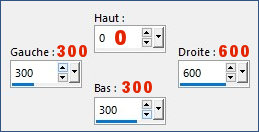
-
Herramienta, Bote de pintura  , rellenar la selección con el Color del Primer plano #ece3db  , clic izquierdo !
-
Selecciones, Anular la selección
-
Efectos, Efectos geométricos, Sesgar, Color del Plano de fondo : #3b5979 
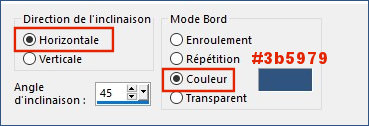
-
Capas, Duplicar
-
Efectos, Efectos de la imagen, Mosaico integrado
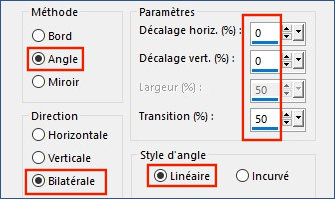
-
Efectos, °V° Kiwi's Oelfilter, Setzboard
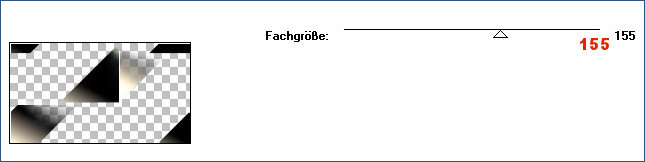
-
Doble clic en la capa Copie de Trama 3, Modo de mezcla : Superposición y Opacidad al 100 %
-
Colocarse en Trama 3,
Capas, Organizar, Traer al frente
-
Efectos, dsb flux, Blast
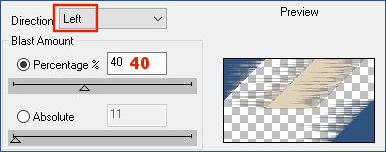
-
Efectos, Efectos de distorsión, Ondas
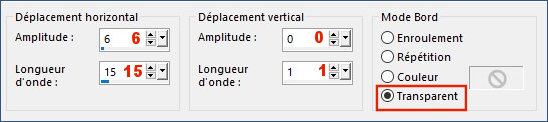
-
Doble clic en la capa Trama 3, Modo de mezcla : Sobreexponer o Aclarar y Opacidad al 100 %
-
Activar la máscara máscara102-noisette.jpg
-
Capas, Nueva capa Trama 4
-
Herramienta, Bote de pintura  , rellenar la capa Trama 3 con el Color : #FFFFFF 
-
Capas, Nueva capa de máscara, A partir de una imagen
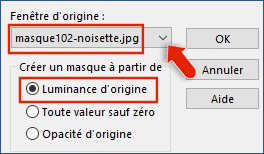
-
Capas, Duplicar
-
Capas, Fusionar, Fusionar el grupo
-
Efectos, Filtro personalizado, Emboss3
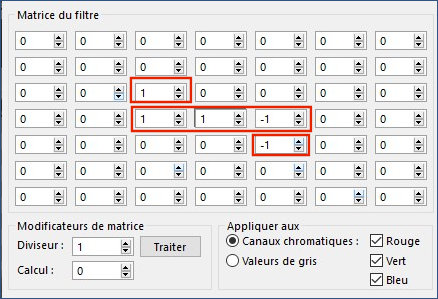
-
Activa la imagen SFBG9_Tsha.png
-
-------------------------------
-
Ventana, Duplicar
-
Abrir la máscara 20 20.jpg en vuestro PSP
-
Capas, Nueva capa de máscara, A partir de una imagen
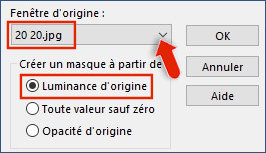
-
Capas, Fusionar, Fusionar el grupo
-
Edición Copiar, Edición pegar como nueva capa Trama 4 en vuestro trabajo
-
-------------------------------
-
Doble clic en la capa Trama 4, Modo de mezcla : Normal y Opacidad al 69 %
-
Imagen, Cambiar el tamaño, Cambiar el tamaño al 70% (Sin marcar Cambiar el tamaño a todas las capas)
-
Herramienta, Seleccionar  (K), Cambia las medidas Position horiz. y Position vert. por las medidas de aquí abajo
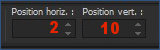
-
Activa la imagen deco02-apocalypse-noisette.png, Edición, Copiar
-
Volved a vuestro trabajo, Edición pegar como nueva capa Trama 5
-
Herramienta, Seleccionar  (K), Cambia las medidas Position horiz. y Position vert. por las medidas de aquí abajo
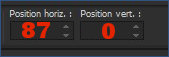
-
Activa la imagen deco03-apocalypse-noisette.png, Edición, Copiar
-
Volved a vuestro trabajo, Edición pegar como nueva capa Trama 6
-
Herramienta, Seleccionar  (K), Cambia las medidas Position horiz. y Position vert. por las medidas de aquí abajo
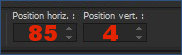
-
Activa la imagen deco04-apocalypse-noisette.png, Edición, Copiar
-
Volved a vuestro trabajo, Edición pegar como nueva capa Trama 7
-
Herramienta, Seleccionar  (K), Cambia las medidas Position horiz. y Position vert. por las medidas de aquí abajo
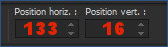
-
Efectos, Efectos 3D, Sombra -3/3/41/4, Color #000000 
-
Primer plano cerrado, Plano de fondo Color #e0d1b9 
-
Herramienta Texto, Police Nowharehouse, 
-
Escribe APOCALYPSE, convertir en capa de trama Trama 8
-
Herramienta, Seleccionar  (K), Cambia las medidas Position horiz. y Position vert. por las medidas de aquí abajo
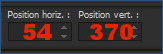
-
Efectos, Efectos 3D, Sombra 6/7/50/4, Color #000000 
-
Activa la imagen texte-apocalypse-noisette.png, Edición, Copiar
-
Volved a vuestro trabajo, Edición pegar como nueva capa Trama 9
-
Herramienta, Seleccionar  (K), Cambia las medidas Position horiz. y Position vert. por las medidas de aquí abajo
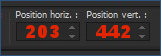
-
Activa la imagen femme-37-AI-noisette.png, Edición, Copiar
-
Volved a vuestro trabajo, Edición pegar como nueva capa Trama 10
-
Imagen, Cambiar el tamaño, Cambiar el tamaño al 70% (Sin marcar Cambiar el tamaño a todas las capas)
-
Herramienta, Seleccionar (K)  , colocad como en la captura
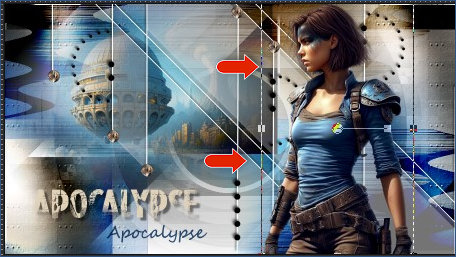
-
Efectos, Efectos 3D, Sombra -5/7/50/45, Color #000000 
-
Imagen, Añadir bordes
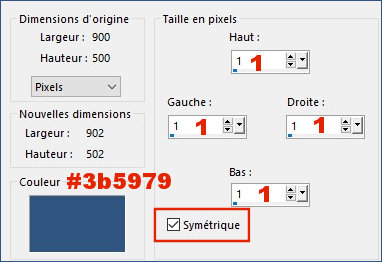
-
Selecciones, Seleccionar todo
-
Imagen, Añadir bordes, Simétrico, de 40 píxeles, Color #FFFFFF 
-
Efectos, Efectos 3D, Sombra 0/0/50/45, Color #000000 
-
Selecciones, Anular la selección
-
Imagen, Añadir bordes, Simétrico, de 2 píxeles, Color #3b5979 
-
Imagen, Añadir bordes, Simétrico, de 2 píxeles, Color #FFFFFF 
-
Imagen, Añadir bordes, Simétrico, de 2 píxeles, Color #3b5979 
-
Imagen, Añadir bordes, Simétrico, de 40 píxeles, Color #FFFFFF 
-
Activa la imagen deco05-apocalypse-noisette.png, Edición, Copiar
-
Volved a vuestro trabajo, Edición pegar como nueva capa Trama 1
-
Herramienta, Seleccionar  (K), Cambia las medidas Position horiz. y Position vert. por las medidas de aquí abajo
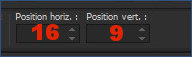
-
Firma tu trabajo
-
Imagen, Añadir bordes, Simétrico, de 1 pixel, Color #3b5979 
-
Exportar como archivo JPG y Cambia el tamaño si lo deseas.
_--_--_--_--_--_--_--_--_--_--_--_--_--_--_--_--_
Espero que hayas disfrutado haciendo este tutorial ...
No dudes en contactar en caso de problema : Aquí
Si este tutorial te ha gustado , dejame un mensaje en MON LIVRE d'OR !
_--_--_--_--_--_--_--_--_--_--_--_--_--_--_--_--_
Gracias y hasta pronto !...
Versiones de Bhyma
_--_--_--_--_--_--_--_--_--_

_--_--_--_--_--_--_--_--_--_

_--_--_--_--_--_--_--_--_--_--_--_--_--_--_--_--_

_--_--_--_--_--_--_--_--_--_--_--_--_--_--_--_--_

Vuestrass versiones en mi blog : Aquí
MENU |